Cách gửi tệp âm thanh lớn qua Google Drive/Email/WhatsApp/V.v.
Gửi âm thanh là một vấn đề lớn đối với nhiều người, đặc biệt nếu bạn là một nhạc sĩ, người làm podcast hoặc người yêu thích sách nói. Nhưng giữa hiệu ứng âm thanh và âm nhạc, làm cách nào để gửi các tệp âm thanh lớn trên thiết bị của bạn? Mặc dù có nhiều cách để gửi tệp nhưng chỉ một số nền tảng có thể giúp bạn tải lên nội dung đa phương tiện lớn. Điều tốt là bạn đã đến đúng nơi và tại đây, bạn có thể tìm thấy các giải pháp tốt nhất để gửi tệp âm thanh.
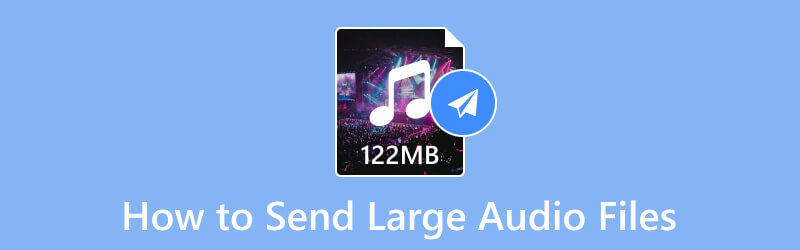
NỘI DUNG TRANG
Phần 1. Cách gửi tệp âm thanh lớn bằng email
Nhà cung cấp email là công cụ mặc định trên máy tính và thiết bị di động, đây cũng là phương tiện gửi các tệp lớn mà không cần cắm thêm. Tuy nhiên, việc gửi hàng loạt tệp đính kèm có thể khiến tiến trình tải chậm và dẫn đến lỗi gửi. Vì vậy, nên đính kèm một hoặc các tệp âm thanh, đặc biệt nếu chúng có dung lượng lớn. Như đã nói, đây là cách gửi các tệp lớn trên Gmail:
Bước 1. Mở ứng dụng Google Mail trên thiết bị của bạn và nhấp vào Soạn, biên soạn cái nút. Nhập người nhận và các trường bắt buộc khác.
Bước 2. Tùy chọn, viết một tin nhắn hoặc để trống. Sau đó, nhấp vào Đính kèm tập tin nút với thiết kế kẹp giấy.

Bước 3. Duyệt thư mục để tìm tập tin âm thanh bạn muốn gửi. Bấm vào nút Mở để đính kèm âm thanh vào email. Sau đó, nhấp vào Gửi để gửi email kèm theo tập tin âm thanh.
Phần 2. Cách gửi tệp âm thanh lớn bằng Google Drive
Google Drive là một trong những dịch vụ lưu trữ đám mây của Google. Nó cho phép bạn tải lên video, hình ảnh, tài liệu và âm thanh ở bất kỳ định dạng nào được hỗ trợ. Nó có dung lượng lưu trữ miễn phí lên tới 15GBG, nhưng nó linh hoạt với các gói đăng ký lên tới 2TB. Mặc dù bạn có thể sử dụng nó để lưu giữ tất cả các tệp quan trọng, nhưng Google Drive, một giải pháp thay thế cho nhà cung cấp email của bạn, cũng có thể gửi các tệp âm thanh. Ít nhất với giải pháp này, bạn sẽ không lo lắng về việc file bị giới hạn để tránh xảy ra lỗi. Nếu bạn đã sẵn sàng, đây là các bước để làm theo:
Bước 1. Truy cập ứng dụng Google Drive trên thiết bị của bạn. Đảm bảo rằng thông tin đăng nhập tài khoản Google của bạn được sử dụng để đăng nhập.
Bước 2. Duyệt tìm tệp âm thanh bạn muốn gửi cho người nhận, sau đó nhấp chuột phải vào tệp đã chọn để mở các tùy chọn khác. Từ Chia sẻ menu con, chọn Chia sẻ Lựa chọn.
Bước 3. Làm cho những người được chọn có thể truy cập tệp từ hộp thoại Chia sẻ. Ngoài ra, hãy đảm bảo rằng Truy cập chung tùy chọn được đặt thành Bất cứ ai có liên kết. Nhấn vào Làm xong để lưu cài đặt.
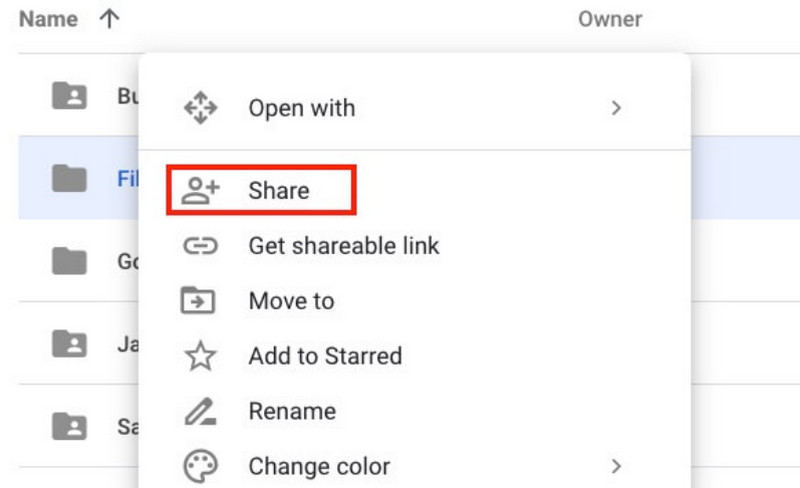
Phần 3. Cách gửi tệp âm thanh lớn qua Zip
Làm cách nào để gửi tệp âm thanh lớn hơn 16 MB trên WhatsApp? Nền tảng này có hạn chế về kích thước tệp giới hạn, nhưng một giải pháp bạn có thể làm là sử dụng chức năng Zip để nén tập tin âm thanh trên máy tính của bạn. Phương pháp này thực sự là một tùy chọn mặc định trên hệ điều hành Windows và nó không cần cài đặt phần mềm khác. Không cần phải đắn đo thêm nữa, hãy xem cách nén các tệp âm thanh lớn.
Bước 1. Để có đề xuất, hãy đặt tất cả các tệp âm thanh lớn vào một thư mục để gửi một lần tới WhatsApp hoặc các nền tảng khác.
Bước 2. Sau khi tất cả các tập tin được thu thập, chọn toàn bộ thư mục. Nhấp chuột phải để hiển thị các tùy chọn khác. Từ tab Gửi Đến, chọn Nén thư mục Lựa chọn.
Bước 3. Trong giây lát, thư mục sẽ được nén. Bạn sẽ tìm thấy một thư mục khác chứa các tập tin bên trong. So sánh tệp gốc và tệp đầu ra trong thư mục nén; bạn sẽ thấy chúng được giảm kích thước rất nhiều.
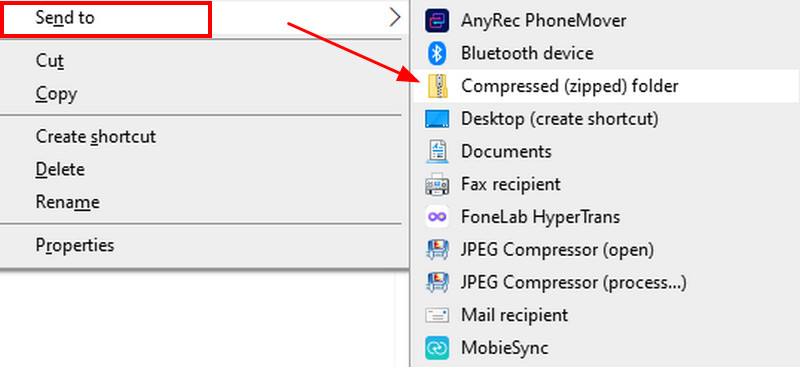
Phần 4. Cách gửi tệp âm thanh lớn bằng cách nén
Trong số các giải pháp được đưa ra trong bài viết này, có nguy cơ giảm chất lượng rất lớn đối với các tệp nén. Tốt hơn hết bạn nên tự mình quản lý các tệp để người nhận sẽ nhận được chúng với chất lượng tốt. May mắn thay, Vidmore Video Converter sẽ giúp bạn đạt được độ nén tốt nhất mà không làm mất đi chất lượng ban đầu. Phần mềm này có giao diện dễ tiếp cận với đầy đủ các thiết bị, chẳng hạn như bộ chuyển đổi, máy nén, v.v. Nó cho phép bạn nén các tệp âm thanh, bao gồm MP3, WAV, FLAC, v.v. Trong khi đó, trình nén âm thanh sẽ tự động giảm kích thước tệp được đề xuất nhưng bạn vẫn có thể điều chỉnh theo con số cụ thể. Thực sự, Video Converter là giải pháp cho mọi tập tin âm thanh!
- Một máy nén âm thanh chuyên nghiệp cho tất cả các định dạng tệp âm thanh.
- Định cấu hình cài đặt đầu ra như định dạng, tốc độ mẫu, v.v.
- Tốc độ 50x với khả năng tăng tốc GPU để nén nhanh.
- Cung cấp nhiều công cụ hơn để chuyển đổi, chỉnh sửa, hợp nhất và hơn thế nữa.

Bước 1. Tải phiên bản miễn phí của Vidmore Video Converter trên Windows hoặc Mac. Đọc và làm theo các hướng dẫn trên màn hình một cách cẩn thận để cài đặt. Sau khi hoàn tất, hãy khởi chạy phần mềm và chuyển đến menu Hộp công cụ. Mở tùy chọn Audio Compressor và tải lên tệp âm thanh lớn.
Bước 2. Chương trình sẽ giảm kích thước file với chất lượng tốt nhất. Nhưng bạn vẫn có thể chỉnh sửa nó theo kích thước âm thanh ưa thích của mình. Sau đó, thay đổi các tùy chọn khác, chẳng hạn như định dạng đầu ra, kênh, tốc độ mẫu, v.v.
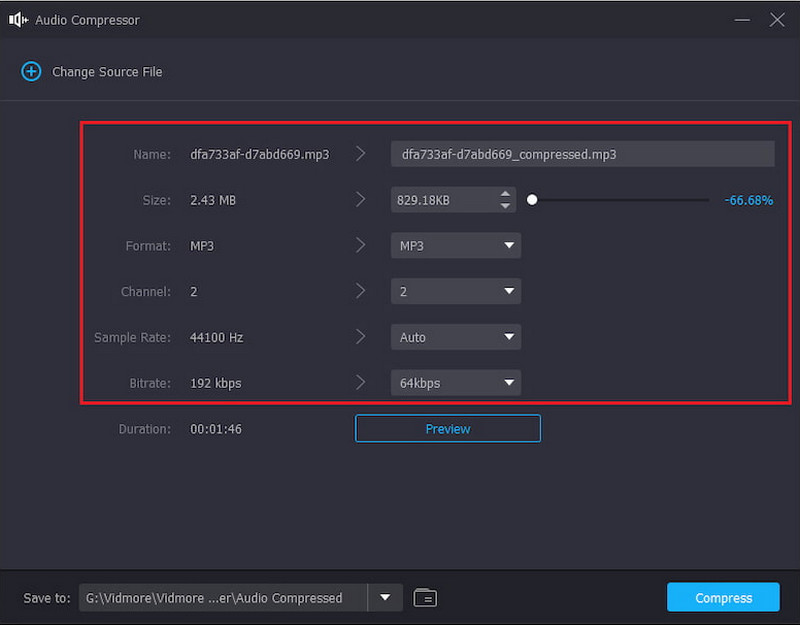
Bước 3. Nhấp vào nút Xem trước để nghe đoạn âm thanh dài 10 giây. Thoát khỏi trang và đi đến phần Lưu vào. Duyệt tìm thư mục vị trí mà bạn muốn xuất tệp nén. Cuối cùng, nhấp vào Nén nhấn nút và chờ một phút. Sau đó, tệp âm thanh đã giảm bớt đã sẵn sàng để gửi.
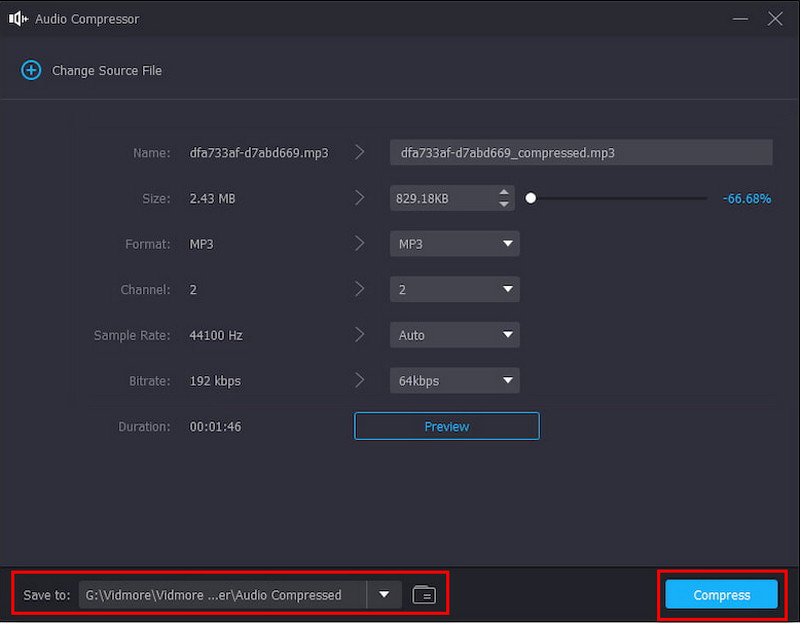
Ngoài ra, bạn có thể sử dụng Bộ chỉnh âm thanh trong Vidmore Video Converter để cắt các phần âm thanh. Bằng cách đó, bạn cũng có thể giảm kích thước tệp âm thanh.
Phần 5. Câu hỏi thường gặp về việc gửi tệp âm thanh lớn
Giới hạn kích thước tệp tối đa trên Gmail là bao nhiêu?
Nhà cung cấp email chỉ có thể chấp nhận các tệp phương tiện đính kèm có dung lượng 25 MB. Vì vậy, nếu bạn định gửi nhiều tệp âm thanh lớn, bạn có thể cần gửi nhiều email cho người nhận.
Làm cách nào để gửi file âm thanh lớn trên Messenger?
Phiên bản ứng dụng Messenger không hỗ trợ gửi trực tiếp file âm thanh dung lượng lớn. Cách khác là mở thư mục vị trí của tệp âm thanh và nhấn và giữ nó. Nhấn vào tùy chọn Chia sẻ và chọn biểu tượng Messenger từ danh sách. Chọn người nhận mục tiêu bằng cách nhấn vào nút Gửi.
Làm cách nào để lưu tệp âm thanh nhận được từ Google Drive?
Với tư cách là người gửi, tùy chọn cho “Người xem và người nhận xét có thể thấy tùy chọn tải xuống, in và sao chép” nên được kích hoạt khi chia sẻ liên kết từ Google Drive. Sau đó, bạn, với tư cách là người nhận, có thể truy cập và tải xuống tệp bằng cách nhấp chuột phải vào tệp. Chỉ cần chọn nút Tải xuống từ danh sách thả xuống.
Phần kết luận
Bạn đã phát hiện ra cách gửi tập tin âm thanh lớn thông qua nhiều nền tảng khác nhau. Gmail, Google Drive và các tùy chọn khác rất dễ sử dụng để gửi tệp nhưng chúng có thể bị giới hạn về kích thước tệp. Tuy nhiên, Vidmore Video Converter cung cấp một trình nén âm thanh hiệu quả giúp giảm kích thước tệp âm thanh mà không làm giảm chất lượng ban đầu. Khám phá thêm các chức năng mạnh mẽ của nó bằng cách tải xuống trên Windows và Mac.


